win11设置开机启动项 exe
更新时间:2024-12-28 12:45:02作者:jiang
Win11系统在开机启动项设置方面较之前的版本更加简单和方便,用户只需通过一些简单的步骤就可以设置想要开机启动的程序或应用,通过设置开机启动项,用户可以在系统启动时自动打开特定的程序,提高工作效率。下面我们将介绍Win11系统中如何设置开机启动项,让您的电脑开机更加智能和便捷。
步骤如下:
1.进入电脑桌面,鼠标右键点击开始菜单图标。
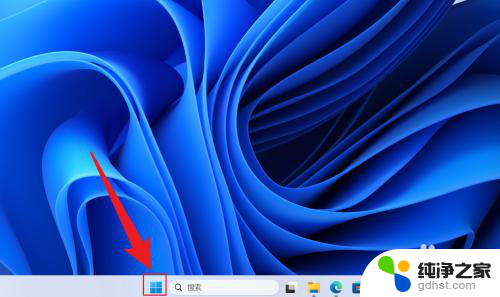
2.在展开的选项中,点击打开任务管理器。
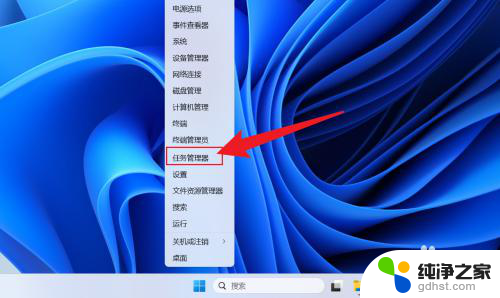
3.在任务管理器中,点击启动应用。
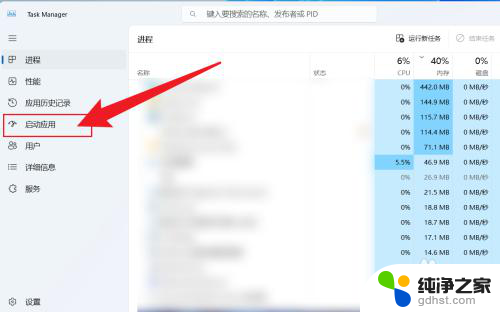
4.点击应用名称,选择启用或者禁用即可。
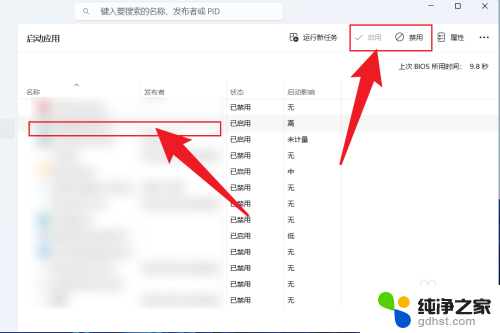
以上就是win11设置开机启动项 exe的全部内容,有出现这种现象的小伙伴不妨根据小编的方法来解决吧,希望能够对大家有所帮助。
- 上一篇: win11缩略图看不到图片内容
- 下一篇: win11强行关闭防火墙
win11设置开机启动项 exe相关教程
-
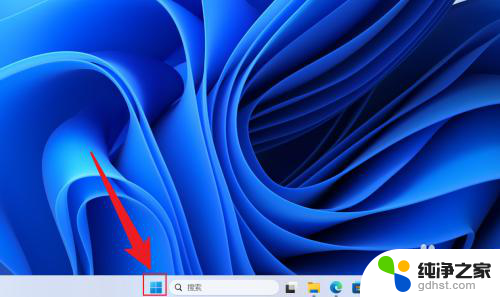 win11电脑如何设置开机启动项
win11电脑如何设置开机启动项2024-12-30
-
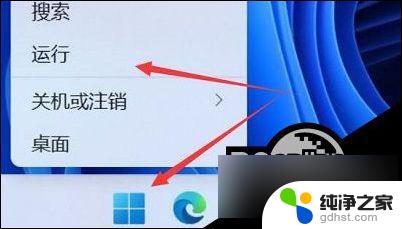 win11查看开机启动项
win11查看开机启动项2024-12-30
-
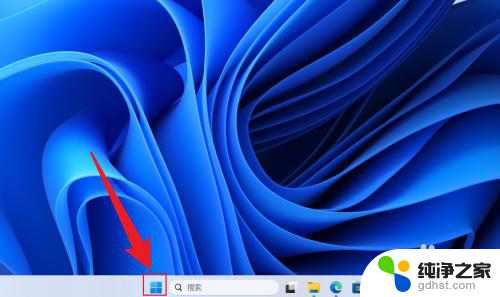 win11怎么调开机启动项
win11怎么调开机启动项2024-12-27
-
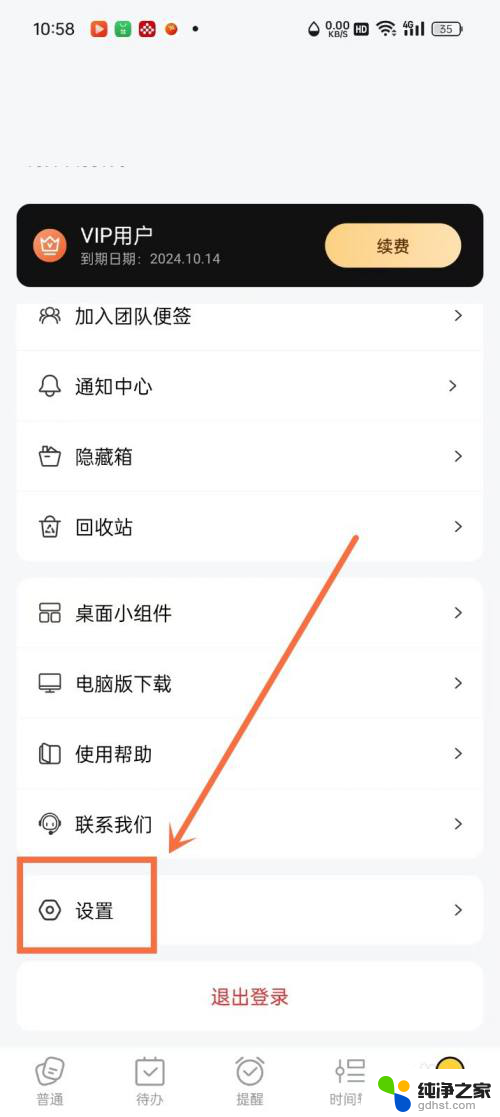 win11设置便签开机启动
win11设置便签开机启动2024-10-12
win11系统教程推荐